
Der
php-Editor Xigua präsentiert Ihnen den neuesten Artikel. Heute stellen wir Ihnen eine Reihe von PPT-Arbeiten zum Abschlussdesign vor, wobei der Schwerpunkt auf den PPT-Kombinationsanimationszitaten liegt. PPT-Arbeiten zu Abschlussprojekten sind ein wichtiger Teil der Abschlussarbeit der Studierenden. Forschungsergebnisse und Fachwissen können durch sorgfältig gestaltete PPTs besser dargestellt werden. Das PPT-Kombinationsanimationsangebot soll die Präsentation lebendiger und interessanter gestalten, die Aufmerksamkeit des Publikums auf sich ziehen und die Darstellung lebendiger und interessanter gestalten. Lassen Sie uns gemeinsam diese Werke schätzen und die Kreativität und den Design-Charme in ihnen spüren!
Die Wertschätzung der Arbeit beginnt, sind Sie bereit?
Die Schritte sind wie folgt:
1. Fallanalyse dieser Lektion: [In die Animation springen, in die Animation drehen].

2. [Bounce], um den [Produktionsschrittprozess] und die [Animationsparameter] der Animation einzugeben.
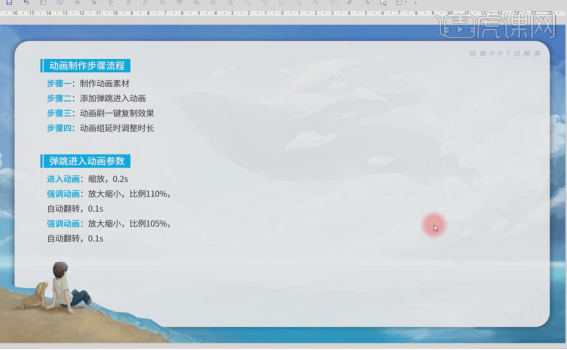
3. [Bounce]-Animationsproduktionsschritt 1: [Einfügen]-[Form]-[Ellipse], drücken Sie die [Umschalttaste], um einen perfekten Kreis zu ziehen, wählen Sie den Kreis aus, [Rechtsklick]- [Form formatieren], ändern Sie die Füllfarbe in [Hellblau], [Linie]-[Keine Linie], [Strg+D] kopieren Sie einen Kreis, ändern Sie die Füllung in „Keine“, [Linie]-[Durchgezogene Linie], ändern Sie die Wählen Sie als Linienfarbe [Hellblau], [Strichtyp]-[Lange Linie].
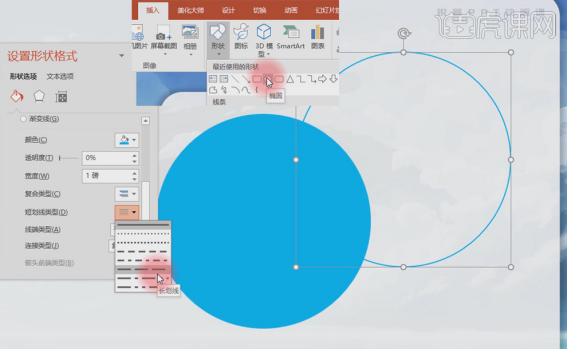
4. Wählen Sie zwei Kreise gleichzeitig aus, [Mitte ausrichten], wählen Sie dann den Kreis darin aus, verkleinern Sie ihn, [Einfügen]-[Textfeld], ziehen Sie ein Textfeld auf den Kreis und geben Sie den Namen ein die Animation.
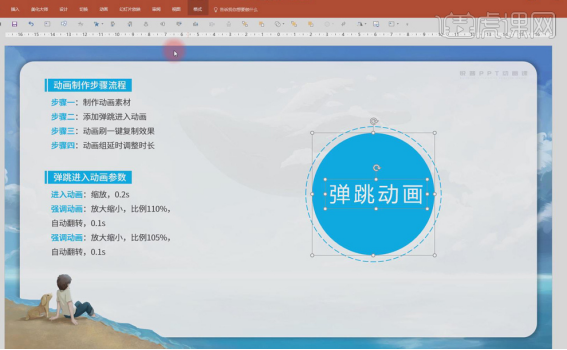
5. [Bounce]-Animationsproduktionsschritt 2: Wählen Sie ein Objekt aus, rufen Sie den Bereich [Animation] auf, fügen Sie [Zoom] zur Animation hinzu, [doppelklicken] Sie auf die Animation im Animationsbereich und rufen Sie sie auf die Animations-Timing-Spalte, [Start] – [Zur gleichen Zeit wie die vorherige Animation], [Zeitraum] – [0,2] Sekunden.
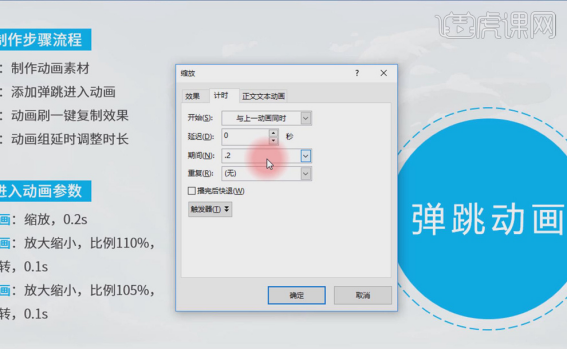
6. Erstellen Sie zwei weitere [Emphasis-Animationen], ändern Sie die Animationsparameter und passen Sie die Animationswiedergabezeit im [Animationsfenster] rechts an. Jede Animation muss nach der vorherigen Animation abgespielt werden.
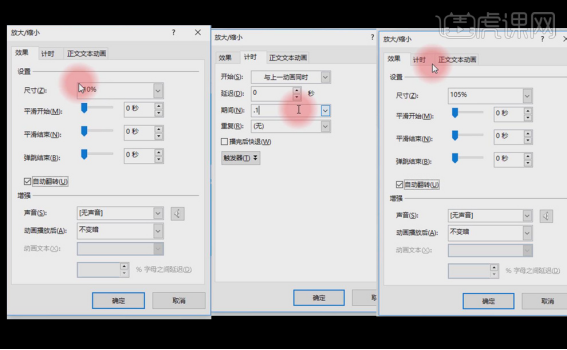
7. [Bounce]-Animationsproduktionsschritt 3: Wählen Sie den Kreis aus, um eine Animation hinzuzufügen, doppelklicken Sie auf den [Animationspinsel], klicken Sie auf den Kreis, um den Animationseffekt zu kopieren, wählen Sie erneut den äußeren Kreis aus und fügen Sie [Hervorhebung hinzugefügt] hinzu ] im Animationskreisel], ändern Sie den Inhalt der Timing-Spalte und animieren Sie dann dasselbe Objekt gemeinsam im [Animationsbereich] auf der rechten Seite.
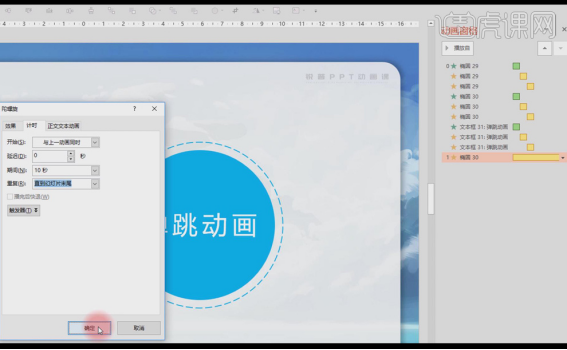
8. [Bounce]-Animationsproduktionsschritt 4: [Einfügen]-[Form]-[Rechteck], klicken Sie im [Animationsfenster] auf der rechten Seite auf die Dropdown-Schaltfläche mit dem umgekehrten Dreieck Setzen Sie das Rechteck auf [Ab Start vom vorherigen Element], platzieren Sie dann den Zeitknoten des Rechtecks zwischen dem ersten und zweiten Animationssatz, [Verzögerung]-[0,1 Sekunden], kopieren Sie ein weiteres Rechteck und platzieren Sie dann die Zeit Knoten des Rechtecks zwischen dem zweiten und dritten Satz von Animationen. In der Mitte: [Verzögerung] – [0,2 Sekunden].
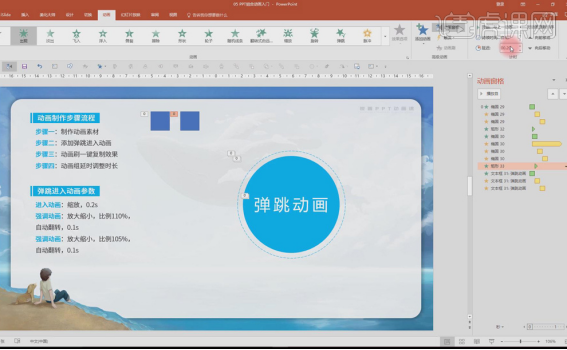
9. [Rotation] Animationsproduktionsschritt 1: Kopieren Sie das Material in der Bounce-Animation und passen Sie das Formformat des Materials an.
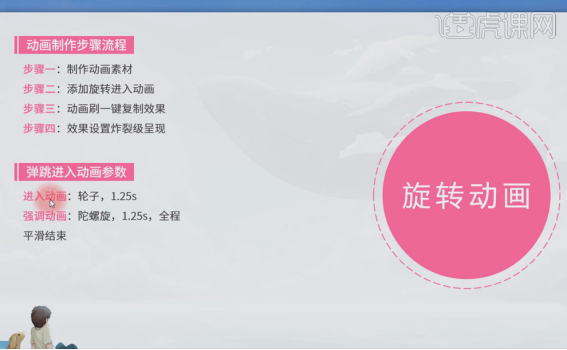
10. Schritt 2 der Animationsproduktion [Rotation]: [Strg+G] Kombinieren Sie den kleinen Kreis mit dem Text, rufen Sie den Bereich [Animation] auf, fügen Sie das [Rad] in die Animation und das [Tuo] ein Betonen Sie die Animationsspirale], um die Animationsparameter zu ändern.
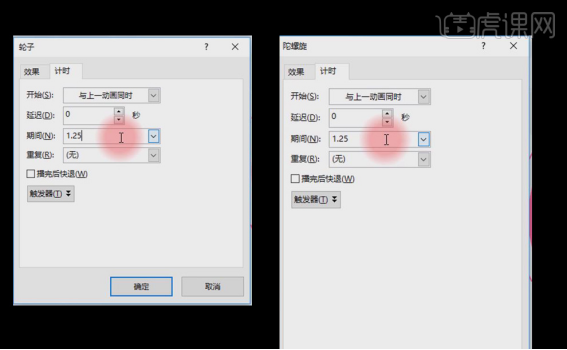
11. [Rotation]-Animationsproduktionsschritt drei: Kopieren Sie den Rotationsanimationseffekt gemäß der Methode von [Bounce]-Animationsproduktionsschritt drei, wählen Sie den äußeren Kreis aus, fügen Sie den [Gyro] hinzu, um die Animation hervorzuheben, und ändern Sie ihn den Inhalt der Zeitleiste.
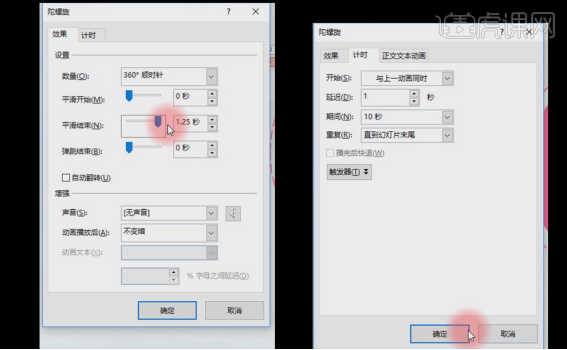
12. Schritt 4 der [Rotation]-Animationsproduktion: Öffnen Sie die Animationseffekteinstellungen der beiden [Räder], [Radstrahlung] – [Runde 2-Strahlung].
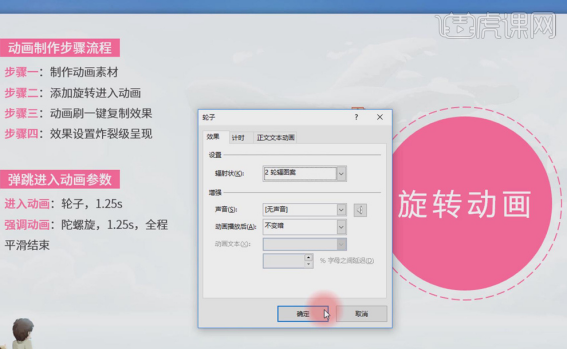
13. Praktische Übung: [Einfügen]-[Form]-[Abgerundetes Rechteck], zeichnen Sie ein abgerundetes Rechteck, legen Sie das Formformat fest, fügen Sie eine [Einfliegen]-Animation hinzu und passen Sie die [Effekt]-Parameter an.
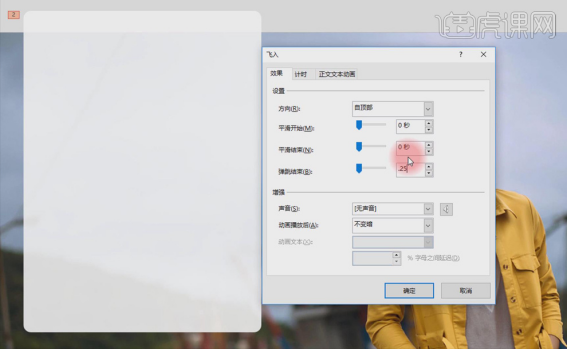
14. Platzieren Sie die springende Animation auf dem abgerundeten Rechteck, [Rechtsklick]-[Nach oben senden], [Strg+Umschalt] und kopieren Sie drei weitere, um den Textinhalt zu ändern.
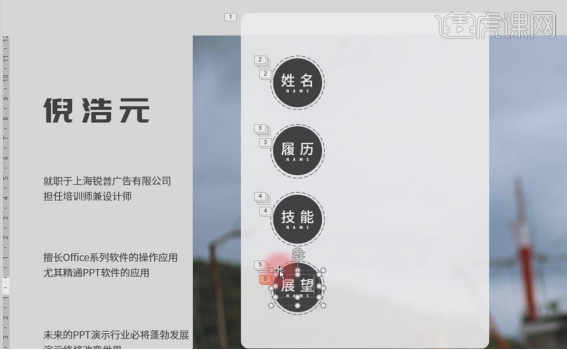
15. Platzieren Sie auf ähnliche Weise das vorbereitete Textfeld auf dem abgerundeten Rechteck und fügen Sie dem Text auf der rechten Seite gleichmäßig einen Animationseffekt [Löschen] hinzu. Klicken Sie auf [Effektoptionen] – [Von links] auf „Umgekehrtes Dreieck festlegen“. Klicken Sie auf die Dropdown-Schaltfläche auf der rechten Seite des Textfelds auf [Mit dem vorherigen Element beginnen] und platzieren Sie die Textfelder dann der Reihe nach in den entsprechenden Animationsgruppen.
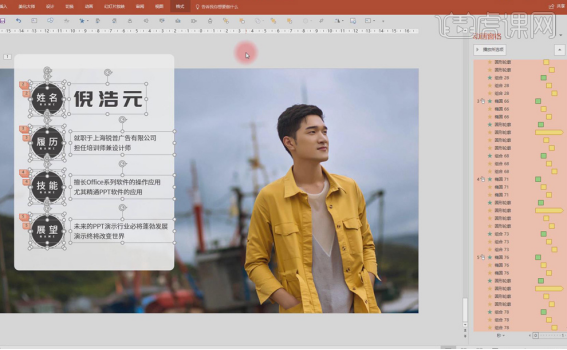
Der Vorgang ist abgeschlossen! Ist das PPT-Design dieses Abschlussprojekts nicht großartig? Der Schlüssel ist, dass die Schritte nicht kompliziert sind und meine Schritte auch klar geschrieben sind, sodass auch Anfänger sie problemlos durchführen können! Diesmal definiert es auch Ihre Sicht auf PPT neu! Es ist sogar noch einfacher als mit PS, solche coolen Effekte zu erstellen! Studenten, beeilt euch und probiert es nach dem Unterricht aus!
Das obige ist der detaillierte Inhalt vonWürdigung der PPT-Arbeiten des Abschlussprojekts – PPT-Kombinationsanimationszitate. Für weitere Informationen folgen Sie bitte anderen verwandten Artikeln auf der PHP chinesischen Website!
 So öffnen Sie HTML-Dateien
So öffnen Sie HTML-Dateien
 Tutorial zur Linux-Systeminstallation
Tutorial zur Linux-Systeminstallation
 Analyse der ICP-Münzaussichten
Analyse der ICP-Münzaussichten
 Thunder VIP-Patch
Thunder VIP-Patch
 Fehlerberichtslösung für den MySQL-Import einer SQL-Datei
Fehlerberichtslösung für den MySQL-Import einer SQL-Datei
 So lösen Sie das Problem, wenn der Computer eingeschaltet wird, der Bildschirm schwarz wird und der Desktop nicht aufgerufen werden kann
So lösen Sie das Problem, wenn der Computer eingeschaltet wird, der Bildschirm schwarz wird und der Desktop nicht aufgerufen werden kann
 Einführung in die Verwendung von vscode
Einführung in die Verwendung von vscode
 Virtuelle Währungsumtauschplattform
Virtuelle Währungsumtauschplattform




